„PowerPoint“ nuotraukų albumas yra pateiktis, kurią galite sukurti asmeninėms ar įmonės nuotraukoms rodyti. „PowerPoint“ nuotraukų albumo šablonų galite atsisiųsti iš „Office.com“ arba galite sukurti savo šabloną.
„PowerPoint“ nuotraukų albumas yra pateiktis, sukurta asmeninėms ar įmonės nuotraukoms rodyti. Jei kurdami nuotraukų albumą norite naudoti pagal iš anksto paruoštą šabloną, galite ieškoti jo ieškos lauke, pažymėtame Ieškoti internetinių šablonų ir temų, tada pasirinkti tinkamą.

Paveikslėlis: nuotraukų albumo su 4 nuotraukomis skaidrėje pavyzdys
Nuotraukų albumo kūrimo pradžia įtraukiant nuotraukas
-
Eikite į Įterpimas ir spustelėkite rodyklę, esančią po Nuotraukų albumas, tada – Naujas nuotraukų albumas.
-
Dialogo lango Nuotraukų albumas dalyje Įterpti nuotrauką iš spustelėkite Failas / diskas.
-
Dialogo lange Įterpti naujus paveikslėlius raskite ir spustelėkite aplanką, kuriame yra norima įterpti nuotrauka, tada spustelėkite Įterpti.
-
Jei norite pakeisti nuotraukų rodymo tvarką, dalyje Nuotraukos albume spustelėkite norimos perkelti nuotraukos failo vardą ir naudodami rodyklių mygtukus perkelkite ją į aukštesnę arba žemesnę sąrašo vietą.
-
Dialogo lange Nuotraukų albumas spustelėkite Kurti.
Daugiau dalykų, kuriuos galite atlikti su nuotraukų albumais
Toliau pasirinkite antraštę, kad ją atidarytumėte ir peržiūrėtumėte išsamias instrukcijas.
Įtraukdami antraštes, įvedate tekstą, kuriuo aprašote kiekvieną savo nuotraukų albumo nuotrauką.
-
Atidarykite nuotraukų albumo pateiktį.
-
Skirtuko Įterpimas grupėje Vaizdai („PowerPoint 2007“ grupėje Iliustracijos) spustelėkite dalies Nuotraukų albumas rodyklę, tada spustelėkite Redaguoti nuotraukų albumą.
-
Dalyje Paveikslėlio parinktys pažymėkite žymės langelį Nuorodinės antraštės po VISOMIS nuotraukomis.
Jei žymės langelis Nuorodinės antraštės po VISOMIS nuotraukomis yra pilkas ar negalimas, pirmiausia nuotraukų albume turite nurodyti nuotraukų maketas.
Norėdami nurodyti nuotraukų maketą, dalies Albumo maketas sąraše Nuotraukos maketas pažymėkite norimą maketą.
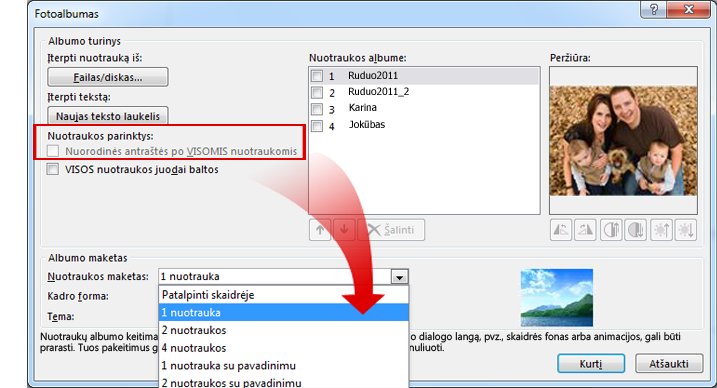
-
Spustelėkite Naujinti.
Pagal numatytuosius nustatymus kaip antraštės tekstui skirtą vietos rezervavimo ženklą „PowerPoint“ naudoja nuotraukos failo vardą.
-
Rodinyje Įprastas spustelėkite antraštės teksto vietos rezervavimo ženklą, tada įveskite nuotrauką aprašančią antraštę.
-
Skirtuko Įterpimas grupėje Vaizdai spustelėkite dalies Nuotraukų albumas rodyklę, tada spustelėkite Redaguoti nuotraukų albumą.
-
Dialogo lange Redaguoti nuotraukų albumą atlikite vieną arba kelis iš šių veiksmų:
-
Jei norite, kad visos jūsų nuotraukų albume esančios nuotraukos būtų nespalvotos, dalyje Paveikslėlio parinktys pažymėkite žymės langelį VISOS nuotraukos juodai baltos.
-
Jei norite keisti nuotraukų maketą, dalies Albumo maketas sąraše Nuotraukos maketas pažymėkite norimą maketą.
-
Jei nuotraukas norite įrėminti, dalies Albumo maketas sąraše Rėmelio forma pažymėkite rėmelio formą, tinkančią visoms jūsų nuotraukų albume esančioms nuotraukoms.
-
Norėdami nuotraukų albumui parinkti temą, dalyje Albumo maketas šalia Tema spustelėkite Naršyti ir dialogo lange Pasirinkti temą nurodykite norimą naudoti temą.
-
-
Jei nuotrauką norite sukti, padidinti ar sumažinti jos ryškumą arba padidinti ar sumažinti jos kontrastingumą, sąraše Nuotraukos albume spustelėkite norimą nuotrauką, tada atlikite šiuos veiksmus:
-
Jei nuotrauką norite pasukti pagal laikrodžio rodyklę, spustelėkite

-
Norėdami pasukti paveikslėlį prieš laikrodžio rodyklę, spustelėkite

-
Jei norite padidinti kontrastingumą, spustelėkite

-
Jei norite sumažinti kontrastingumą, spustelėkite

-
Jei norite padidinti ryškumą, spustelėkite

-
Jei norite sumažinti ryškumą, spustelėkite

-
Nuotraukų albumą galite bendrinti su kitais keliais skirtingais būdais.
-
Spustelėkite Įterpti > nuotraukų albumą > Redaguoti nuotraukų albumą.
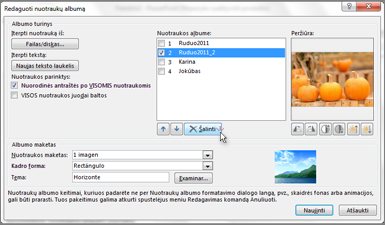
-
Dalyje Nuotraukos albume pasirinkite paveikslėlį, tada spustelėkite Šalinti.










